一、华为手机玩游戏时左侧划出来的是什么
这是因为手机开启了手势控制指关节手势,由于个人差异,可能会触发该手势,此时屏幕会出现蓝色轨迹。使用字母手势打开应用程序或指关节智能截屏时,屏幕都会出现蓝色轨迹,这是正常现象。
您可以参照如下开启/关闭操作:【设置】>【智能辅助】>【手势控制】【指关节手势】>,关闭【智能截屏】、【字母手势】、【分屏手势】。
二、华为手机怎么游戏分屏
第一种方法:官宣的指关节分屏
使用华为的指关节不仅仅可以截屏哦,分屏也同样可以,使用指关节在支持分屏的应用界面轻敲划一道横线即可分屏,这里是演示主屏界面是不支持分屏的。(注意:支持指关节截屏的华为手机才可以用此法,例如P系列,MATE系列等)
第二种方法:按键分屏法
没有指关节功操作能的用户也不要着急。使用华为手机屏幕上的后台方框键盘,也可以实现分屏。操作方法:在支持分屏的应用界面长按箭头所指方向键可以实现快速分屏。
分屏效果如下:分屏后中间会有一个按键,点开有开关可以关闭分屏。
三、华为手机屏幕卡死,无法左右滑动
如果您的手机在使用过程中出现卡死现象,请您按照以下方法排查:
1.强制重启手机
建议您强制重启手机。如果不能重启,可能是手机硬件故障。请您携带购机凭证前往华为客户服务中心华为客户服务中心进行检测处理。如果可以重启,建议按照以下方案继续排查,避免使用中再出现卡死现象。
2.检查手机存储空间
如果存储空间低于10%,系统性能会急剧下降。请检查手机剩余存储空间,如果剩余空间较少,您可以使用手机管家清理存储空间,建议保留至少20%空间。
3.检查是否运行不兼容的应用程序
(1)多个应用程序在后台运行会占用过多内存或其他资源,手机超出负荷可能会出现异常。建议您尽量避免多个应用程序同时运行。
(2)某些第三方应用与系统不兼容可能导致手机死机、系统卡死,建议您进入应用市场下载最新版本应用。
(3)如果系统不停报错、无法正常开机,您可以进入安全模式安全模式,然后进入手机设置,搜索进入应用管理,卸载此前安装的软件。
4.检查是否安装了 microSD卡
请您重新插拔 microSD卡后检查问题是否仍然存在。如果问题不存在则可能是接触不良,如果问题仍然存在了,则可能是 microSD本身损坏或与手机系统不兼容。建议更换优质 microSD卡。
5.确认是否误删除过系统文件
系统在运行时,无法找到对应的文件,从而发生错乱,导致手机出现故障。尝试通过华为“手机助手”修复系统或者通过 eRecovery恢复系统。
温馨提醒:通过华为手机助手或者通过 eRecovery恢复手机系统版本可能会导致手机数据丢失,如果手机能正常进入系统,请您立即备份数据(QQ、微信等第三方应用需单独备份)。
6.检查系统版本
(1)建议您提前备份数据(QQ、微信等第三方应用需单独备份)将手机系统升级为最新版本。
(2)非官方系统会影响手机的稳定性,导致手机出现异常。若您安装过非官方系统,建议您携带购机凭证前往华为客户服务中心恢复或升级系统。
如果问题仍然存在,请您携带购机凭证前往华为客户服务中心进行检测处理。同时建议您使用手机时,不要点击不明链接,防止手机被植入病毒。
温馨提醒:如果您之前没有备份数据,恢复、升级手机系统版本和检测可能有数据丢失的风险。
相关链接如下:华为客户服务中心维修备件价格查询寄修服务预约服务
四、华为手机如何分屏游戏
以华为Mate 40手机为例:
一、开启分屏:
1、打开某个应用后,在手机屏幕左侧或右侧,从外向内滑动屏幕并停顿,调出智慧多窗应用栏。
2、长按并拖拽应用栏中的应用图标至屏幕,开启分屏。
二、分屏互换:
长按分屏窗口顶部的横条至分屏窗口缩小后,拖拽该窗口至另外一个分屏窗口。
三、退出分屏:
按住分屏中间线上的横条或竖条拖动直至另外一个窗口消失。
部分应用不支持分屏显示。
同一时间只能使用两个分屏应用。
四、在分屏应用间快速拖拽
打开分屏应用后,可以直接在应用间拖拽图片、文字或文档。
1、拖拽图片:在编辑备忘录时,同时打开文件管理并选中一张图片,可将其拖拽至备忘录编辑页面。
2、拖拽文字:在发送信息时,同时打开备忘录长按并标选中需要文字,再次长按可将其拖拽至微信中。
3、拖拽文档:在编辑电子邮件时,同时打开文件管理选中一篇文档,可将其拖拽至电子邮件。
部分应用不支持应用间拖拽。
五、添加、移动或移除分屏应用
1、添加应用:调出智慧多窗应用栏,点击加号,点击要添加的应用,点击完成。
2、移动应用:调出智慧多窗应用栏,点击加号,在应用栏中长按应用图标并拖拽,可将其移动到应用栏任一位置,点击完成。
3、移除应用:调出智慧多窗应用栏,点击加号,在应用栏中点击应用图标右上角的减号移除应用,点击完成。
六、分屏与悬浮窗相互切换
1、分屏切换为悬浮窗:手机竖屏时,长按分屏窗口顶部横条向左或向右滑动可切换为悬浮窗;手机横屏时,长按分屏窗口顶部横条向下滑动可切换为悬浮窗。
2、悬浮窗切换为分屏:手机竖屏时,长按悬浮窗顶部横条向上或向下拖动切换至分屏;手机横屏时,长按悬浮窗顶部横条向左或向右拖动切换至分屏。
七、打开单个应用的多窗口
您可以打开单个应用(如:邮件、备忘录)的多个任务窗口,在多个任务窗口间拖拽图片、文字或文档。
部分应用程序不支持此功能,请以实际情况为准。
1、分屏打开单个应用的多任务窗口。
打开邮件应用的一个任务窗口。
在手机屏幕左侧或右侧,从外向内滑动屏幕并停顿,调出智慧多窗应用栏。
长按并拖拽应用栏中的邮件应用图标至屏幕,分屏开启邮件应用的多任务窗口。
2、在单个应用的多任务窗口间快速拖拽。
拖拽图片:从一个邮件任务窗口选中一张图片,可将其拖拽至另一个邮件任务窗口中。
拖拽文字:从一个邮件任务窗口长按并标选中需要文字,再次长按可将其拖拽至另一个邮件任务窗口中。
拖拽文档:从一个邮件任务窗口选中一个文档,可将其拖拽至另一个邮件任务窗口中。
八、关闭智慧多窗
智慧多窗功能默认开启,若您想要关闭:
进入设置>辅助功能>智慧多窗,关闭智慧多窗应用栏。
五、手机左右滑屏真烦,常误操作。华为如何关闭屏幕左右滑动
点击浏览器图标进行设置。
2.
进入到自带浏览器界面,点击右下角的三竖点更多图标。
3.
点击更多图标里的设置。
4.
进入到设置界面优点:品牌,技术都不错,实力雄厚。产品线比较全,高中低档都有,性价比很好,选择余地很大,售后也比较有保证;质量较好:由于公司实力雄厚,技术领先,手机用料讲究质量上国产首选。用过的朋友应该知道,信号方面华为不会输给任何手机。华为手机在全球排名是第三,




在国内排名则是稳居第一,近几年的产品也是格外有吸引力,就以中国的手机市场来看,华为绝对算是有创新的一家企业,没有完完全全的随波逐流,目前也已经研发出了自己的处理器,不再需要从外部购买,虽然优点众多,但是缺点也是有的,即使不全面,但也是大部分华为手机的不足。华为手机拍照能力强。华为手机在这两年的拍照实力十分突出,尤其是华为P系列以及Mate系列多次夺得DOX排行榜的第一名。截至8月12日,在DOX手机相机排行榜上,华为手机用很多自研的技术,比如说麒麟处理器,前10名中一共有4款华为旗下的手机,其中华为P40Pro+位居第二名,这款手机曾在这个榜单上连续多月排名第一仅供参考